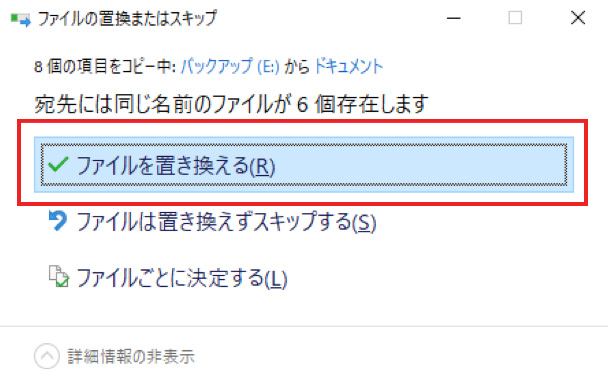システム手帳職人の、アドレス・スケジュールデータの移行方法を説明します。
移行の手順・画面は、Windows10を使用した場合となっています。
現在使用しているシステム手帳職人のデータを、外部ストレージ(お客様でご用意したUSBメモリなど)へコピーし、バックアップします。
システム手帳職人のデータは「ドキュメント」フォルダにあります。「ドキュメント」をダブルクリックして開きます。
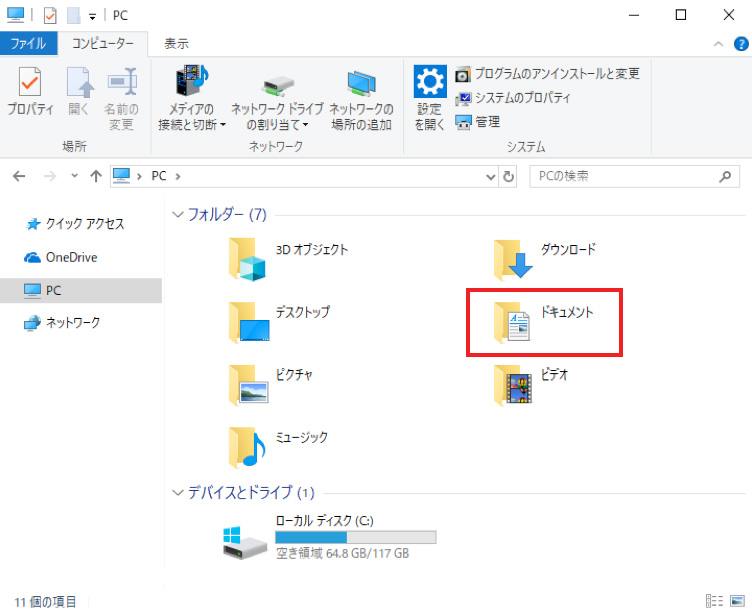
「ドキュメント」フォルダ内の「システム手帳職人データ」フォルダを選択後、「コピー」ボタンを押下しコピーします。
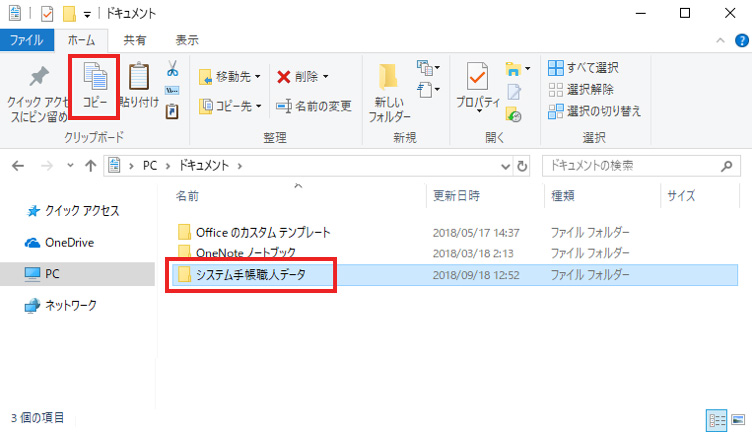
バックアップ用の外部ストレージを開き「貼り付け」ボタンを押下し、「システム手帳職人データ」フォルダをコピーしたらバックアップ完了です。
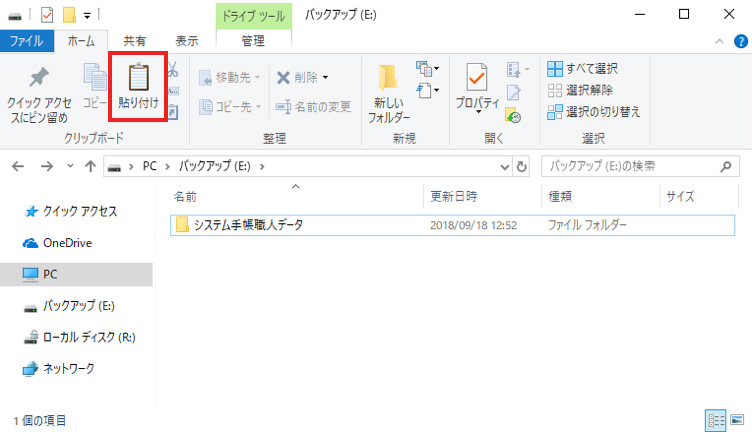
バックアップした「システム手帳職人データ」で、新規インストール時に作成された「システム手帳職人データ」を上書きします。
移行先のパソコンに、システム手帳職人をインストールし、起動して下さい。
最初の起動により移行先のパソコンの「ドキュメント」フォルダに「システム手帳職人データ」フォルダが作成されます。
(必要であればシステム手帳職人を最新版へアップデートします。)
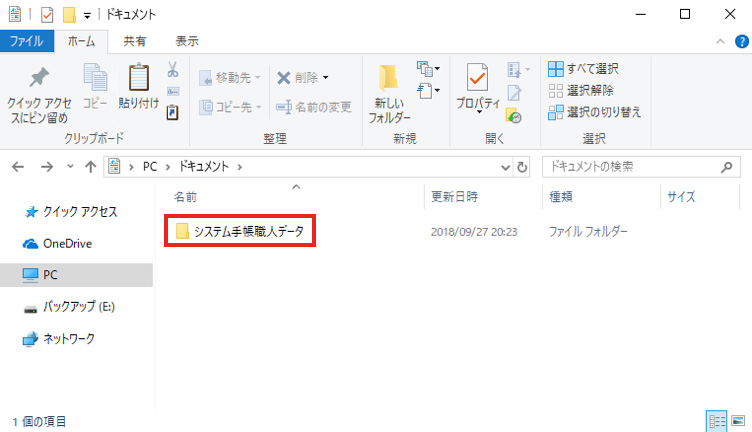
準備した外部ストレージを開き、バックアップした「システム手帳職人データ」を選択後、「コピー」ボタンを押下しコピーします。
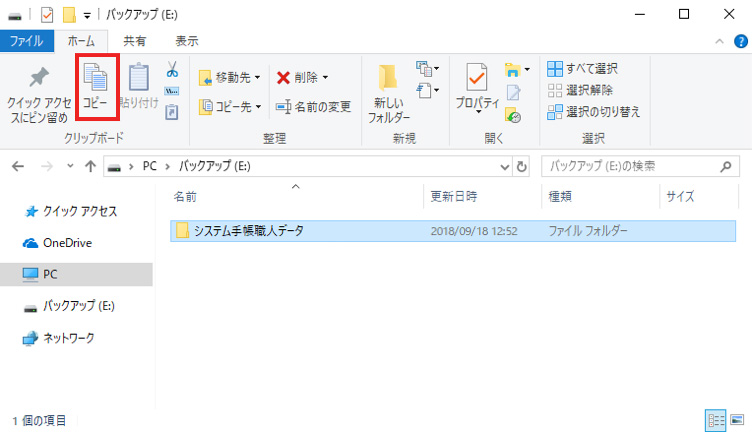
移行先のパソコンの「ドキュメント」フォルダを開き、「貼り付け」ボタンを押下します。
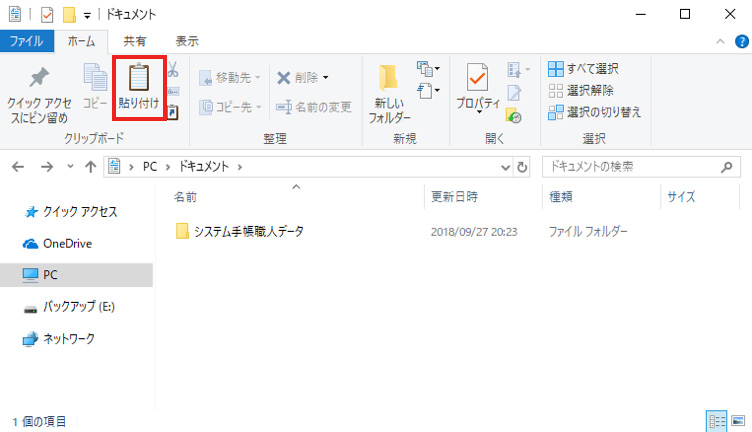
「ファイルの置換またはスキップ」ダイアログが表示されますので、「ファイルを置き換える」を選択します。
バックアップした「システム手帳職人データ」で、新たに作成された「システム手帳職人データ」を上書きし、データの移行は完了です。